At Timely, er vi dedikert til å strømlinjeforme rombestillingsopplevelsen din. I denne veiledningen viser vi deg hvordan du kan utnytte kraften ved å angi tidsintervaller som filtre for Space Gallery View. Enten kunden din planlegger et privat arrangement eller en forretningskonferanse, sikrer denne funksjonen at de kan finne den perfekte plassen uten problemer. La oss dykke inn!
1. Hvorfor bruke tidsperiodefilteret?
Tilby mer bekvemmelighet for kundene dine ved å la dem filtrere tilgjengelige plasser basert på en bestemt dato og tidsperiode. Tenk deg at noen er interessert i å organisere et julearrangement 25. desember fra kl. 10 til 5. Ved å sette dette tidsintervallfilteret på romgallerivisningen din, kan de umiddelbart se alle tilgjengelige plasser som oppfyller disse kriteriene, noe som gjør bestillingsprosessen sømløs og effektiv.

2. Slik aktiverer du tidsintervallfilteret
Her er en trinnvis veiledning for å aktivere tidsperiodefilteret:
- Logg inn på din Timely konto.
- Naviger til hovednavigasjonsmenyen og klikk på arenaer.
- Velg deretter alternativet innstillinger.
- Sjekk alternativet Filtrer etter tidsrom i romgalleriet i tidsplanvisningen.
- Til slutt klikker du på Spar for å lagre de nye innstillingene.
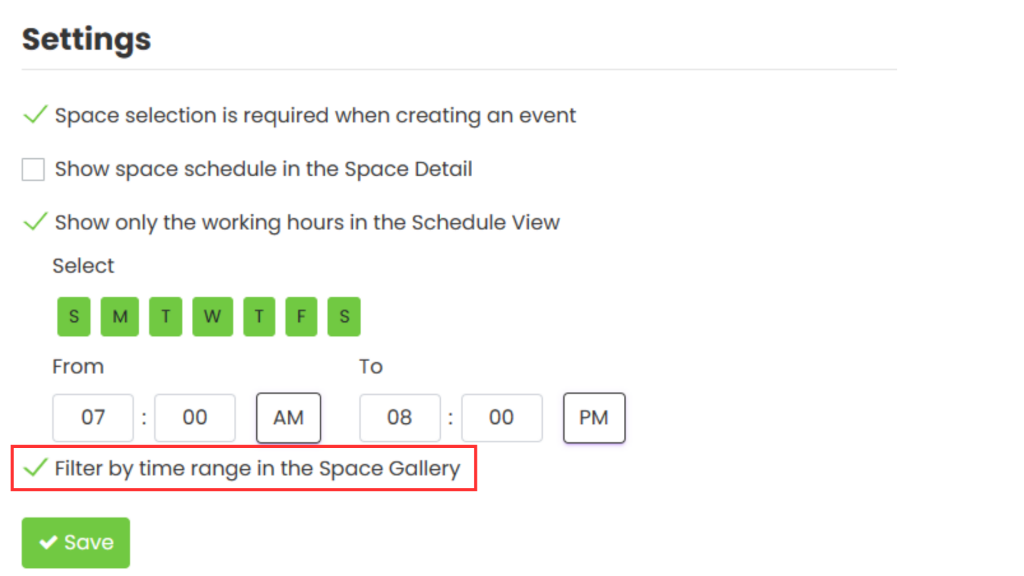
3. Navigere i tidsintervallfilteret på Public Space View
Når tidsintervallfilteret er aktivert, kan du bruke det på det offentlige grensesnittet til Space Gallery View:
- Åpne hovedkalenderen. Klikk på på venstre side Sjekk tilgjengelighet.
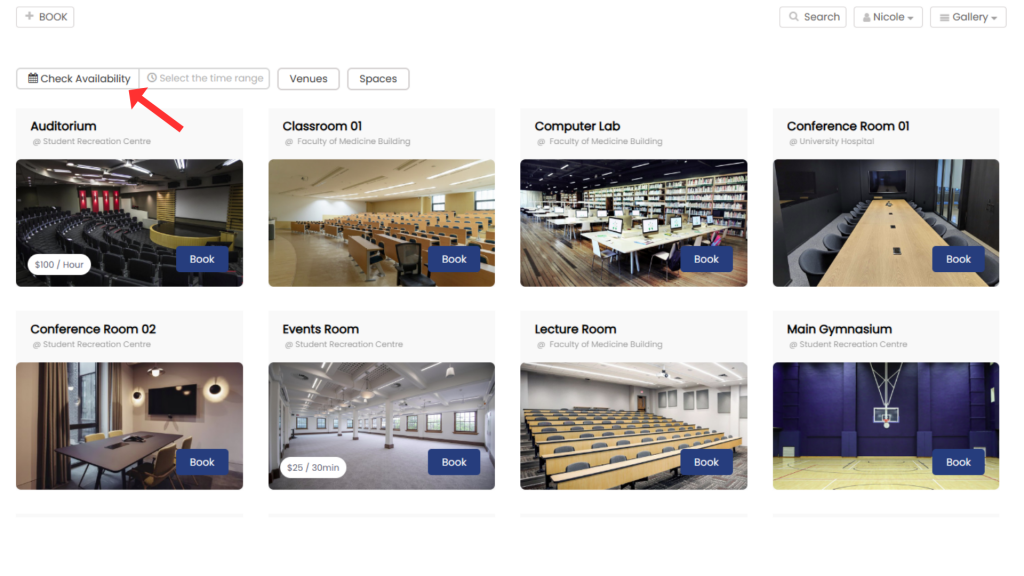
- Velg en bestemt dag i datovelgeren for å åpne tidsvelgeren.
Vær oppmerksom på at gjeldende tid er angitt som standard tidsintervall, noe som gir et praktisk utgangspunkt for søket ditt. Hvis det for eksempel er 2:44, vil standardforslaget for tidsintervall være 2:00–3:00. Du kan imidlertid velge hvilket som helst tidspunkt du vil søke etter.
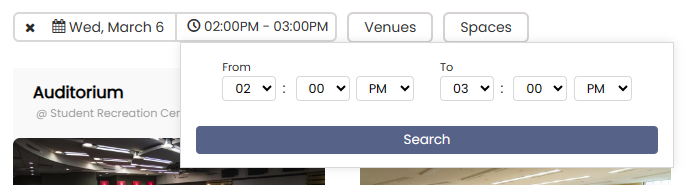
Ved å følge disse enkle trinnene vil du låse opp det fulle potensialet til romkalenderen din, noe som gjør det enklere enn noen gang for folk å velge riktig tidsrom og bestille plassene dine.
For mer avanserte tips og triks for å optimalisere rombestillingsopplevelsen og administrasjon av lokale, sjekk ut våre omfattende guider på vår Hjelpesenter.
Trenger du ekstra hjelp?
For ytterligere veiledning og støtte, vennligst besøk vår Hjelpesenter. Hvis du har spørsmål eller trenger hjelp, ikke nøl med å kontakte vårt kundesuksessteam ved å åpne en støttebillett fra din Timely kontoens dashbord.
I tilfelle du trenger ytterligere hjelp til implementering og bruk Timely spillestedsstyringssystem, vi hjelper deg gjerne. Utforsk alle profesjonelle tjenester vi kan tilby deg, og Ta kontakt med oss i dag!